VIP免费下载全站资源
VIP优惠来袭,免费下载全站资料和课程,技术问题可以随时提问;
图纸生桩
可以根据链接的 CAD 文件,读取图层图元快速生成桩。
在”宝冶速建”选项卡的面板,在”建筑结构”区域选择点击”链接图纸”图标,在弹出窗
口中选择链接文件,进行链接操作。(参考图纸生柱前提准备过程)
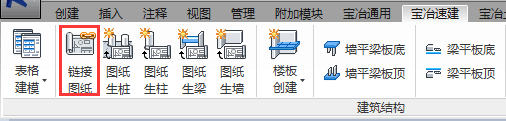
然后在”宝冶速建”选项卡的面板,在”建筑结构”区域选择点击”图纸生桩”图标,

在绘图区中选择模型对象,将弹出”请指定创建桩所需的基线和标注、引线等图层”对话框, 如下图所示。
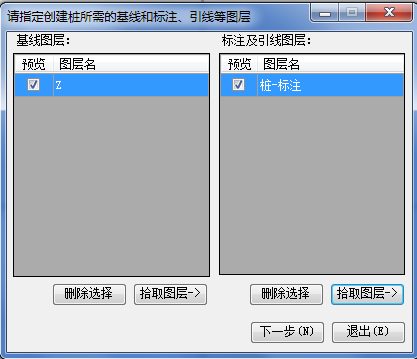
在对话框中,点击”拾取图层”按钮,回到绘图区选择桩的基线和标注图层,点击”下一步” 按钮。
在弹出的”isBIM 快模-标注生桩”对话框中设置标高和偏移,点击”确定”按钮。

绘图区会显示创建桩的进度条,桩创建完成后,弹出成功提示信息。
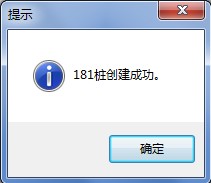
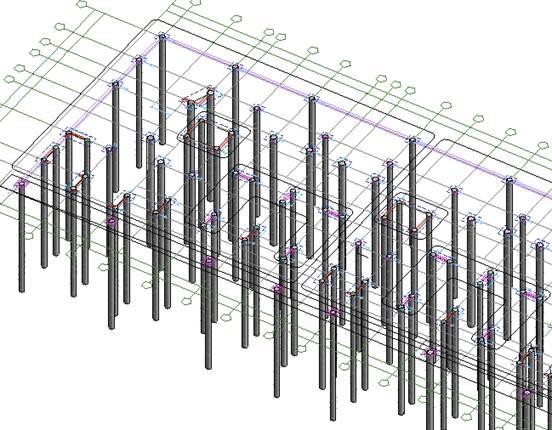
注意事项:
为了提供识别成功率,链接进来的图纸中应该保证基线在单独的图层中,同时基线不要嵌在
CAD 的块中以避免基线数据识别不了。
图纸中的桩尺寸将决定实际创建的桩尺寸,如果想使用标注来定义桩的尺寸,请参考”标注生桩”功能介绍。

微信公众号:xuebim
关注建筑行业BIM发展、研究建筑新技术,汇集建筑前沿信息!
← 微信扫一扫,关注我们+

 BIM建筑网
BIM建筑网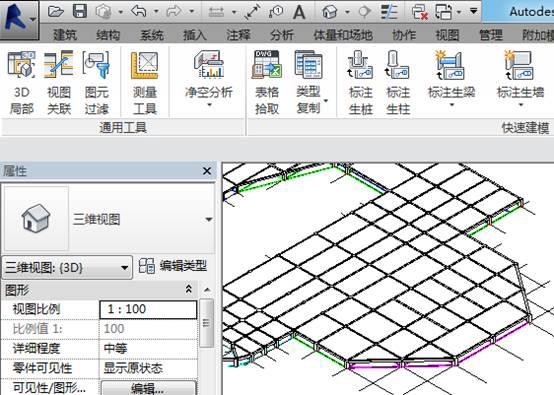

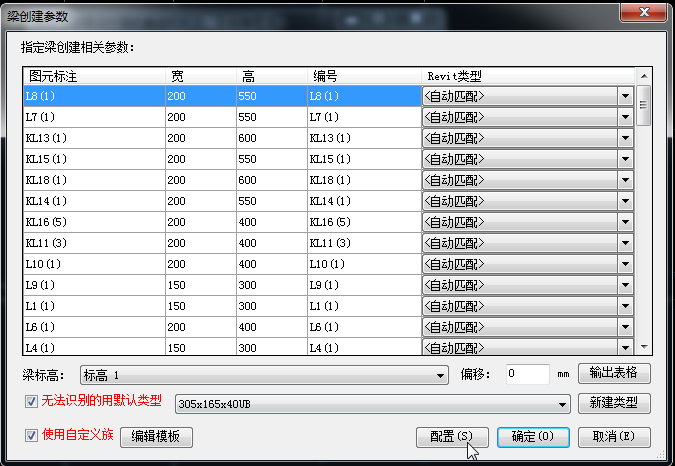



low